Kuidas teisendada Powerpoint Google'i esitlusteks
Mida Teada
- Google'i esitlustesse sisenemiseks: avage Slaidid. Minema Failivalija(kausta ikoon) > Avage fail > Laadi üles > Lohistage fail kohta Lohistage fail siia.
- Google Drive'i üleslaadimiseks: avage Sõida. Minema Uus > Faili üleslaadimine > valige oma fail > Avage rakendusega Google Slides.
- Avamiseks rakendusega Google Slides: avage Slaidid. Vajutage nuppu Omanik... klassi valimiseks rippmenüüst. Valige fail ja Muuda kui Google Slides.
Selles artiklis selgitatakse, kuidas avada ja redigeerida PowerPointi faili rakenduses Google Slides, avades selle otse esitluste kaudu või importides selle Drive'i kaudu ja muutes seda rakenduses Esitlused.
Lohistage Powerpointi fail rakendusse Google Slides
Kasutage seda meetodit, kui teie Powerpointi fail asub kohalikul draivil.
Avage Google Docs.
Kui Slaidid pole veel valitud, valige rakenduse vasakus ülanurgas menüü (kolm riba) ikooni.
-
Valige menüüst Slaidid.
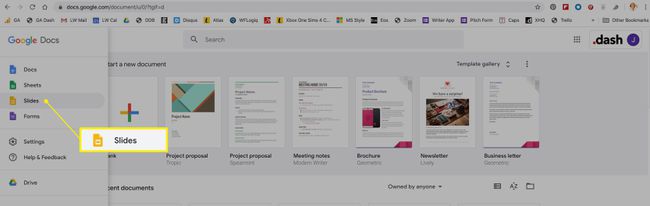
-
Ülemises paremas nurgas Viimased ettekanded jaotises valige failivalija (failikausta) ikooni.
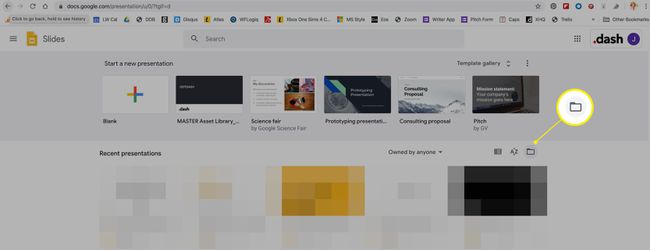
-
Aastal Avage fail ekraan, vali Laadi üles.

-
Avage kaust, kuhu teie Powerpointi fail on salvestatud. Lohistage Powerpointi fail kausta Lohistage fail siia osa.
Teise võimalusena kasutage sinist failivalija nuppu, et leida oma kohalik dokument operatsioonisüsteemi failihalduri kaudu.
-
Fail laaditakse üles ja muutub seejärel avamiseks või redigeerimiseks kättesaadavaks nagu mis tahes muu Esitluse dokument.
Vormindamine võib muutuda, kui teisendate PowerPointi faili Google'i esitlusteks.
Laadige üles Powerpointi fail Google Drive'i
See meetod töötab ka kohalikul draivil asuvate failide puhul.
Avage Google Drive.
-
Valige vasakus ülanurgas Uus > Faili üleslaadimine.
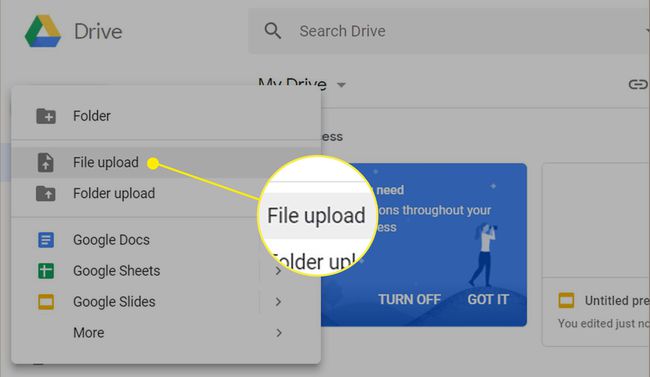
Liikuge failini, mille soovite üles laadida, ja valige see.
Näete üleslaadimise teadet ja fail kuvatakse teie Google Drive'i faililoendis. Valige fail.
-
Valige ekraani ülaosas olevast menüüst Ava koosGoogle'i esitlused.
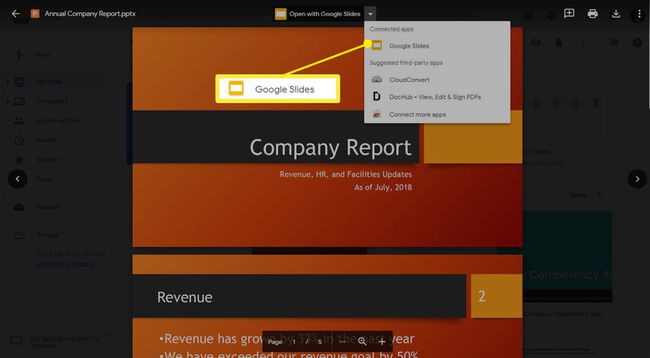
Teisendatud esitlus kuvatakse Google Slidesi redigeerimiskeskkonnas ja saate sellega töötada nagu tavaliselt.
Avage rakendusest Google Slides Powerpointi fail
Kasutage seda meetodit, kui teie Powerpointi fail asub juba teie Google Drive'is.
Avage Google Docs.
Kui Slaidid pole veel valitud, valige rakenduse vasakus ülanurgas menüü (kolm riba) ikooni.
Valige menüüst Slaidid.
-
Valige ekraani ülaosast alla-nool ja valige vaatamiseks dokumendiklass.
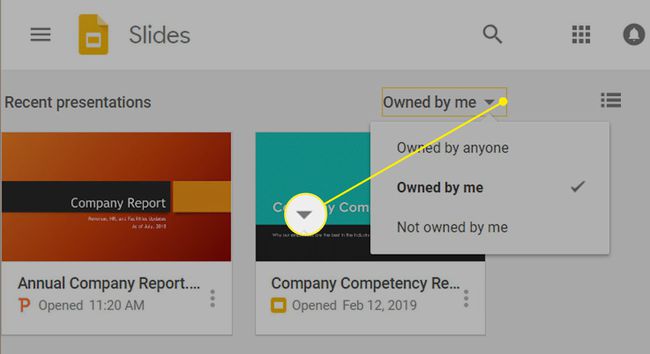
-
Valige oma Powerpointi fail. Näete dialoogiboksi, mis küsib, kas soovite faili avada Ainult kuva režiim või Muuda kui Google Slides. Vali Muuda kui Google Slides.

Nüüd saate failiga töötada nagu tavaliselt.
